恒星播放器剪辑截取视频中部分内容
来源:互联网 更新时间:2025-09-07 14:00
肯定有的朋友想了解恒星播放器剪辑截取视频中部分内容,下面由号令cc的小编为您带来这方面的答案,希望能帮助到你!
恒星播放器怎样剪辑截取视频中的部分内容
1、启动电脑端的恒星播放器,然后点击主界面中的【打开文件】选项,然后将需要进行截取的视频打开进行播放。
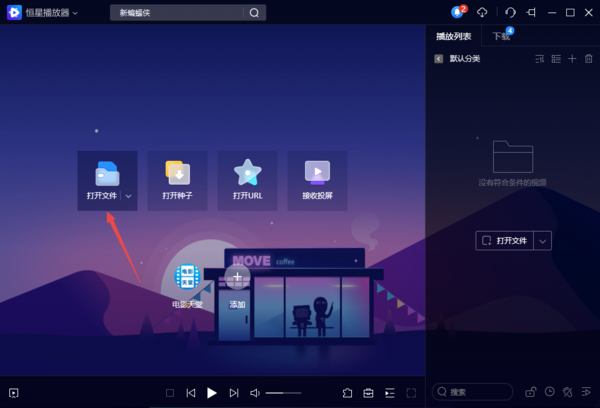
2、视频内容打开好以后,点击界面底部的【工具箱】选项,然后再选择【视频截取】功能。
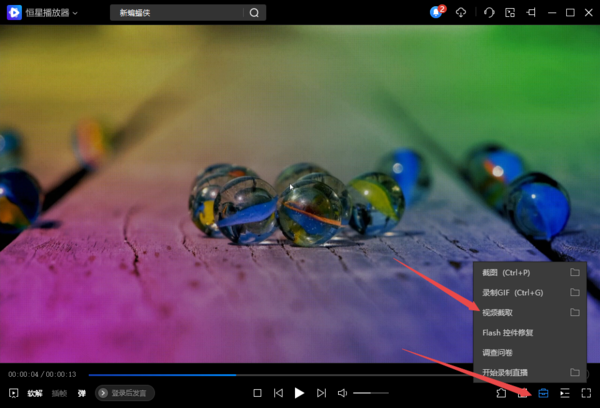
3、接着我们就进入到了视频的截取界面当中了,此时根据自己的实际需求来选择想要剪辑截取的视频中的部分内容,可以点击上方的进度条来调整剪辑截取的视频长度,也可以点击下方的【微调1.0s】左右的箭头来进行时间的调整。
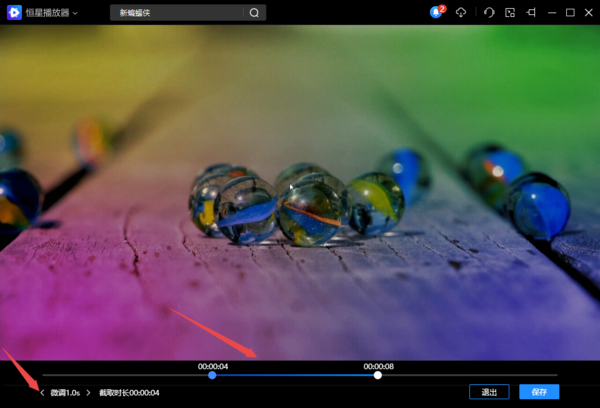
4、视频内容剪辑截取成功后,点击界面底部的【保存】按钮,就可以成功的获得剪辑截取好的视频内容了,视频保存成功后,播放器界面底部还会显示【视频已保存到】的路径,同时右侧还有一个【打开视频】的按钮,点击它,就可以进行剪辑截取视频内容的效果观看了。
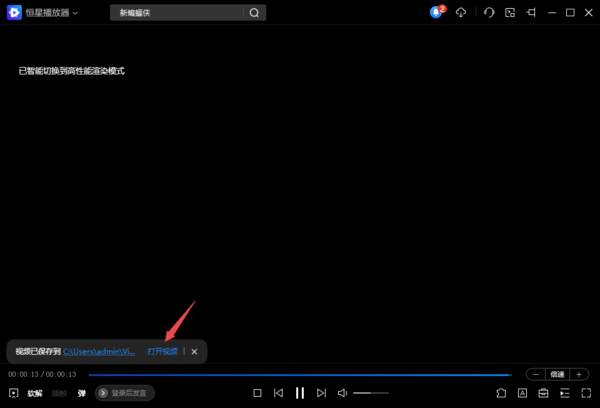
最后:以上是号令cc的小编为您带来的恒星播放器剪辑截取视频中部分内容,希望有帮到小伙伴们,更多相关的文章请收藏号令cc
-
《CF》2025年9月灵狐者的约定活动网址
-
微信图片在电脑哪个文件夹
-
小鸡庄园最新的答案
-
密室逃脱设计师需要擅长哪项技能 蚂蚁新村今日答案2025.8.26
-
《沙丘:觉醒》主机版将在PC发售一年后上线
-
电脑怎么格式化
-
ToDesk怎么打开设备远程控制权限
-
logitech无线键盘怎么连接电脑
-
科幻二战类银河战士恶魔城《WOLFHOUND》2026年推出
-
鬼灭之刃火之神血风谭2时透无一郎怎么玩
-
地下城堡4秘宝选择哪个好
-
抖音如何释放实名认证?释放实名认证是什么意思?
-
三角洲行动高校认证在哪里
-
电脑显示hdmi无信号怎么办
-
达人官方视频号怎么开直播?有什么好处?
-
逃离方块悖论器官怎么找
-
斗罗大陆武魂觉醒魂兽怎么培养
-
抖音极速版推广一个人佣金多少?怎么弄?
-
第三人称动作冒险《黑色国度》demo完整演示公布
-
《Bye Sweet Carole》10月正式推出 恐怖惊悚冒险
-
1 恒星播放器关掉播放列表的技巧 09-07
-
2 恒星播放器在线字幕开启方法 09-07
-
3 恒星播放器怎样播放阿里云盘中的视频文件 09-07
-
4 微信8.0状态别人能看到吗 01-30
-
5 云顶之弈龙魂法阵容攻略 01-30



